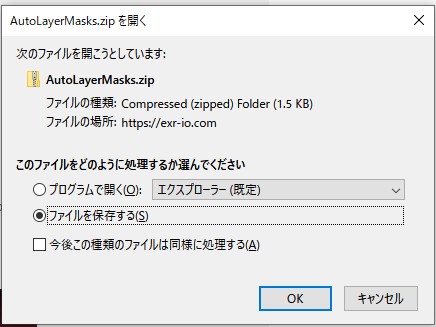どうも! Maya太郎です!
今回は、Mayaを使わずに記事を書きました!
というのも、レンダリング後のPhotoshopの作業のお話だからです!
(前回のレンダリング画像ファイルそのまま使ってます)
前回までのあらすじ
EXR-IOというPhotoshopにインストールするフリーのプラグインによって
Arnoldをはじめとする主要なレンダラーからCryptomatteを含むEXR形式を書き出すことで
読み込んだPhotoshop上で
オブジェクトやマテリアルごとに切り分けたマスク用白黒データを自動生成できるようになりました!

実は、面倒なのでは…?
実際にこのマスクデータを使う場合
「いろんな作業をして」レイヤーマスクを設定する必要があります。
せっかくここまで自動でできるのに
どうしてここから手作業なの?
と不思議に思ってたのですが…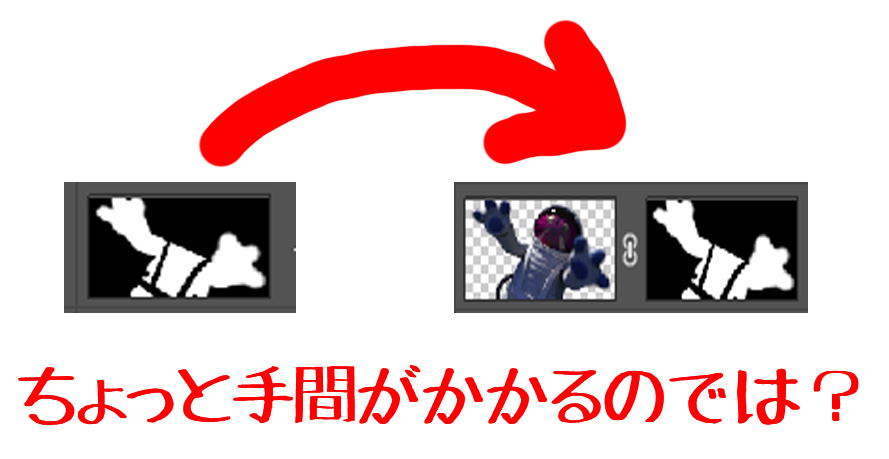
便利なスクリプトが公開されている!
実は開発会社のブログのページに2.01アップデートの記事があり…
(執筆当時は最新の記事です)
https://www.exr-io.com/dev-blog/
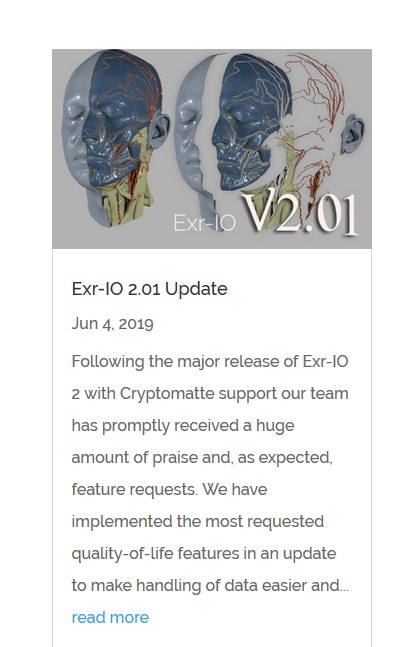
READ MOREでその記事を見ると…
https://www.exr-io.com/exr-io-2-01-update/
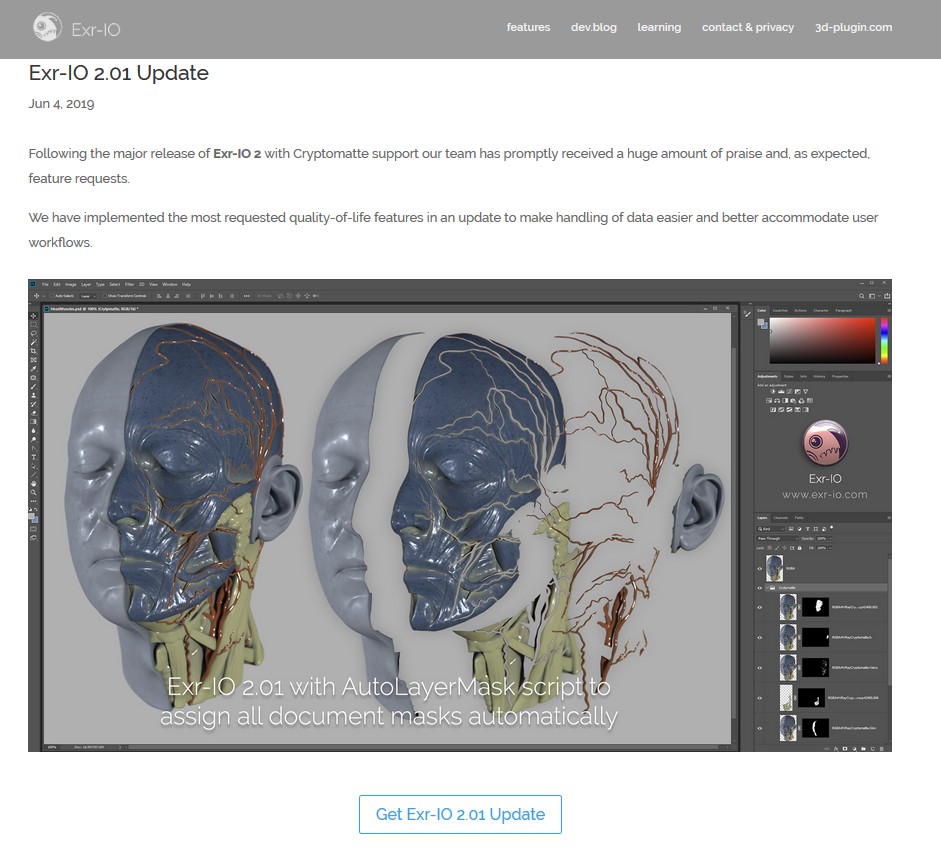
2.0→2.01へのアップデート時に
スクリプトによる利便性アップも実現されているという話の様です…
(誤訳だったらすみません)
下図赤印からスクリプトをダウンロードしましょう!

使い方は、この動画にすべてが!
(当記事はこれを再現してるだけ)
スクリプトを指定箇所に放り込みます
C:\Program Files\Adobe\Adobe Photoshop CC 2019\Presets\Scripts内に
(インストールした環境によります)
ダウンロードしたAutoLayerMasks.jsを入れます。
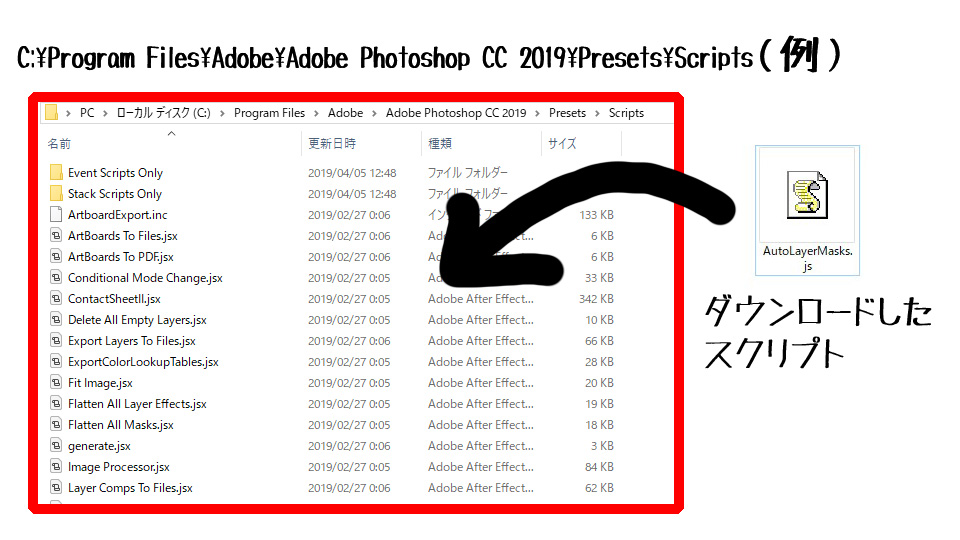
Photoshopは再起動(起動していた場合)
前記事通りEXR画像を読み込むと、cryptomatteの要素はただの白黒画像のレイヤー層のままです。
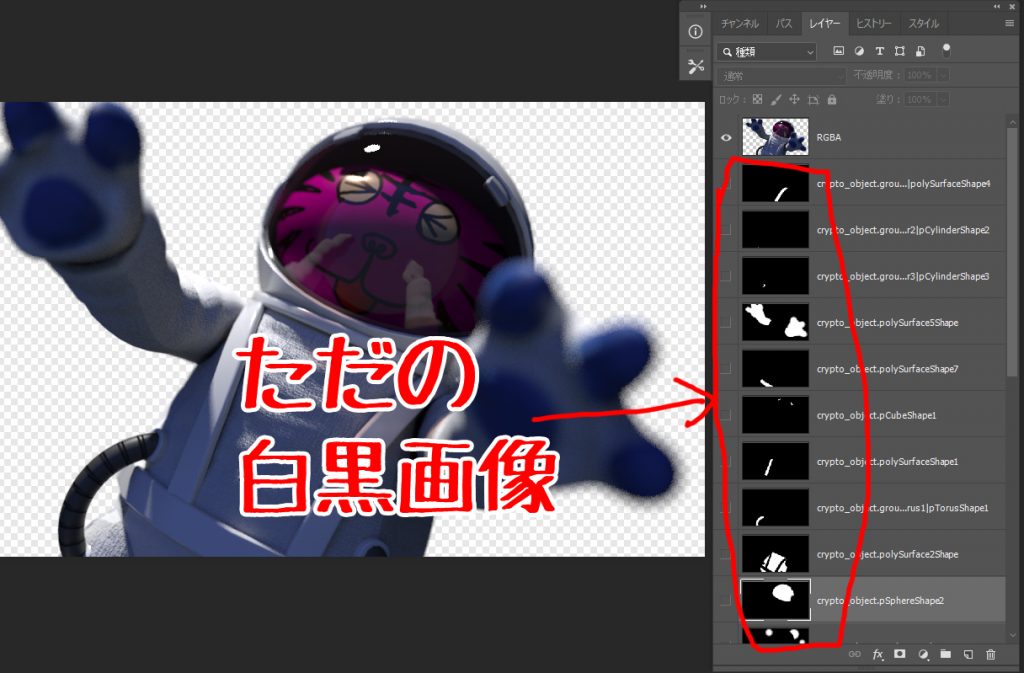
新規グループを作り、自動でレイヤーマスク処理をしたいレイヤーを収納します。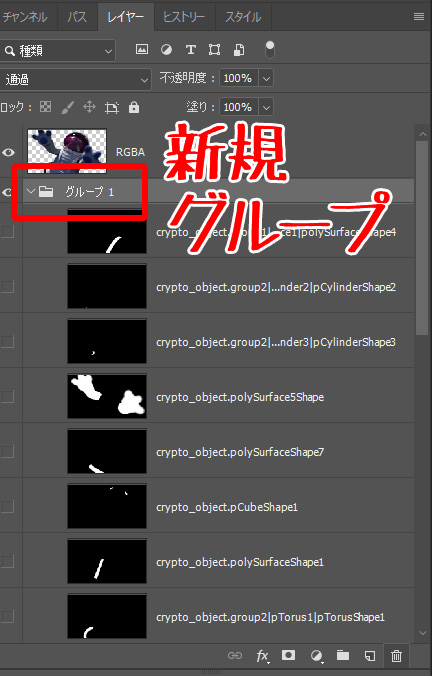
元画像と、グループの両方を選択します。
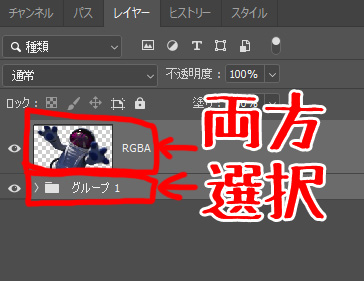
スクリプトが無事追加された場合
「ファイル」→「スクリプト」から
「AutoLayerMasks」が選択できます。
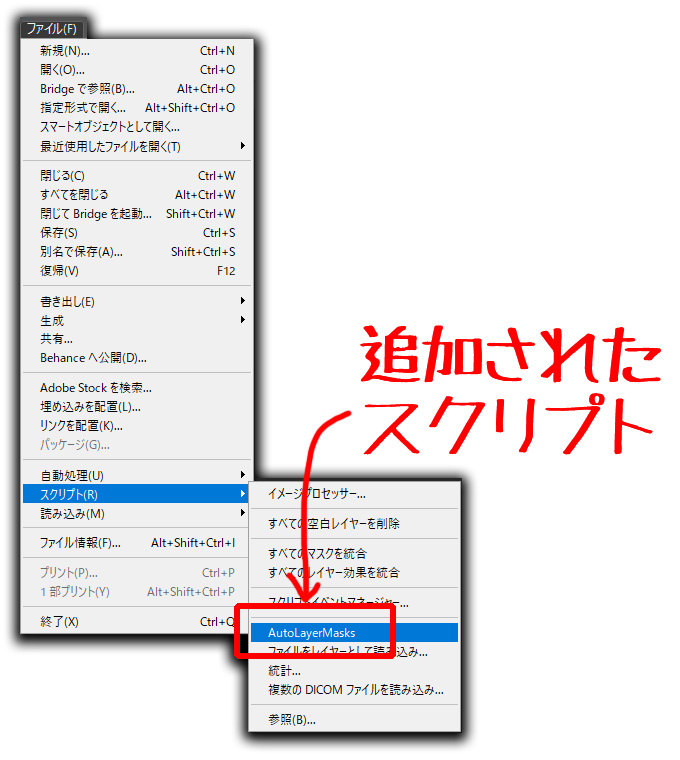
すると、勝手に自動処理でレイヤーマスクに変換してくれるわけです。
(すばらしい)
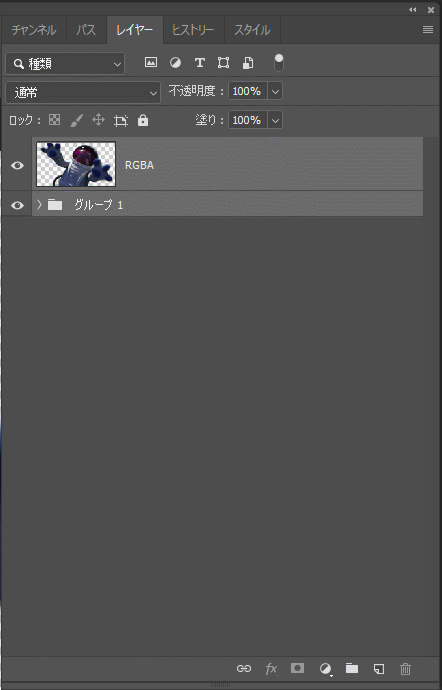
Photoshopの基本技ですが、CTRL+レイヤーマスククリックで領域選択ができます。
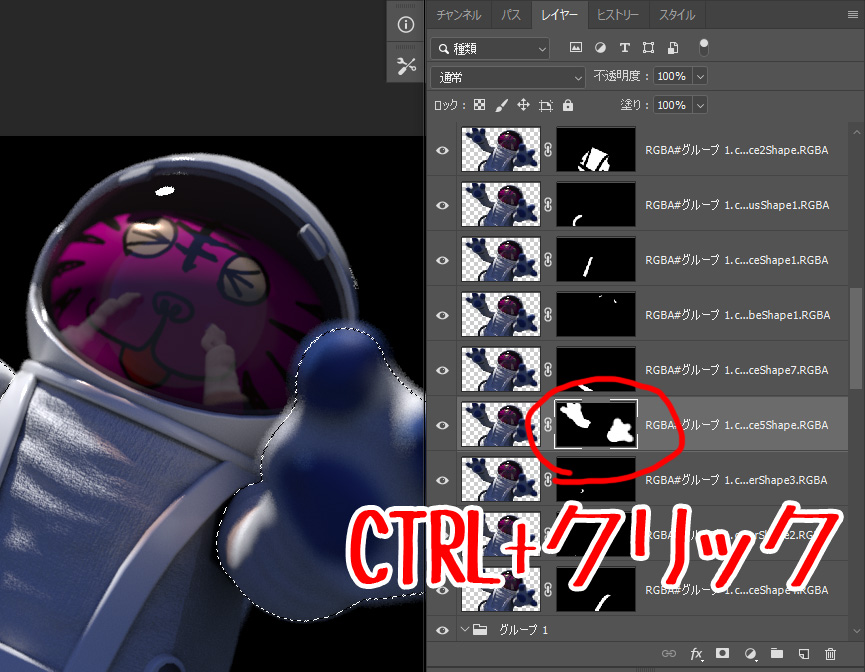
まとめ
前記事を書いた段階で
「レイヤーマスク作るのちょっと面倒だな」
「アクション自作でなんとかなるのかな?」
「(知らない)最近の新機能で、実はレイヤーマスクに一発変換できるのかな?」
と、思っていたのですがちゃんとスクリプトで対応してくださっていたという…
( ↓ 部分的に色を変えたりできますよ~の図) 
このスクリプト、ちょっと目立ちにくいところに埋もれているので
気が付かない人もいるかもしれませんので…
EXR-IO V2系を導入された方は(2.0→2.01への)アップデートと
当スクリプト導入をお勧めします!
では!